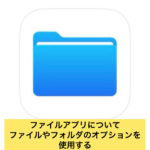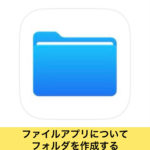画面上にホームボタンを表示させる

iPhone修理 ホームボタン Assistive Touch 電話 お役立ち情報 伊勢崎
ご案内店舗:スマホステーション伊勢崎店
こんにちは~✨iPhone修理service伊勢崎店です😉
暑くなってきましたねえ。そろそろ熱中症を心配しなくてはいけない時期になってきました。みなさま日頃の水分補給は大丈夫でしょうか?ご自愛くださいませ。
さてお使いのiPhoneでバッテリーの持ちが悪い、画面が割れてしまっているなどのトラブルはありませんか?もしそんなトラブルを抱えていたら梅雨になる前に綺麗にしてリフレッシュしましょう!
iPhoneのお困りごとは【太田、高崎、伊勢崎、伊勢崎宮子、前橋】各店舗ございますので
是非iPhone修理serviceにご相談ください❕
また当店ではコロナウイルス対策、店内の消毒など感染症対策をしっかり行っておりますので
安心してご来店ください😄
Assistive Touchについてまとめました
今回はAssistive Touchをまとめてみました!
ホームボタンが無くなったX以降の人も使えます!
是非見てみて下さい🎶
Assistive Touchとは
Assistive Touchとは、画面上に表示できるホームボタンです。
ホームボタンの役割だけでなく各機能のショートカットのような操作ができる便利な機能です。
設定からAssistive Touchを有効にすると、画面上にマークが表示されるのでそこから色々と操作をすることが出来ます。このAssistive Touchは画面上の好きな位置に移動させることができます。
ホームボタンの効きが悪くなってしまったり、多機能なメニューを常に表示させておきたい方などにオススメの機能です。
では設定からAssistive Touchを表示する方法をご案内します。
設定 > アクセシビリティ > タッチ > Assistive Touch > Assistive Touchの項目をタップしオンにする
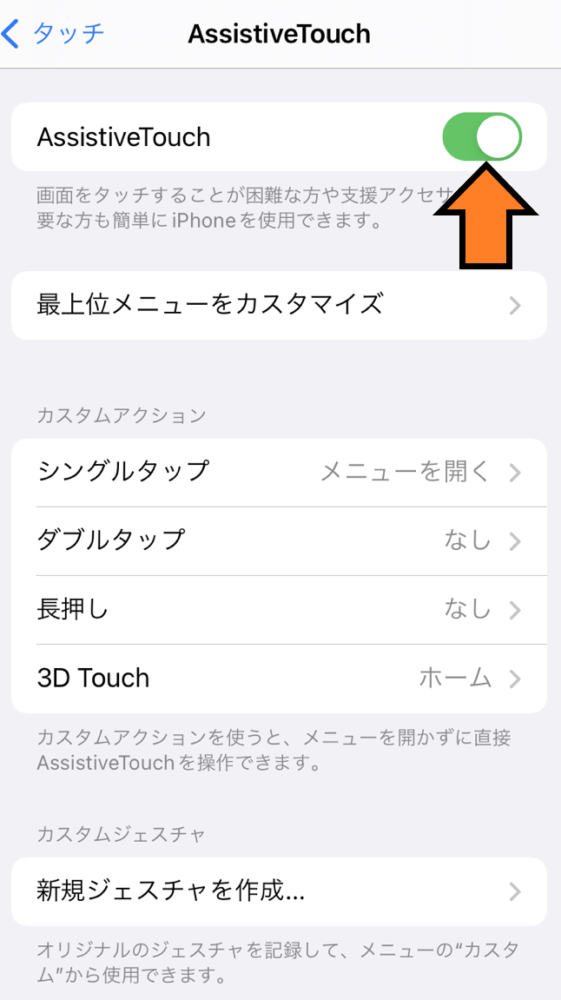
この設定をすると三重に〇が付いたマークが出てきます。
このマークを押すとAssistive Touchのメニューが出てきます。
Assistive Touchアイコンは常に表示されるので、邪魔にならないよう端に置いておきましょう。タップしながら移動させることが出来ます。
使っていない時の不透明度の濃さを設定できます。
設定 > アクセシビリティ > タッチ > Assistive Touch > 待機状態の不透明度 > バーがあるのでこれを操作して好きな濃さに設定します
これで好きな濃さに設定しましょう。
最小15%から最大100%で設定できます。

Assistive Touchのメニューをカスタマイズ
Assistive Touchのメニューはカスタマイズ出来るので好きなようにカスタマイズしましょう。
設定 > アクセシビリティ > タッチ > Assistive Touch > 最上位メニューをカスタマイズ
画面右下に+と-があるのでここでメニューを入れる数を調整します。
最小1、最大8までメニューを入れることができます。
点線の四角の中に+が入っているアイコンをタップするとその場所に機能を設定できます。
例えば右側にスクリーンショットを入れたけど、左側に設定し直したいということであれば、右側に入れたスクリーンショットを別の機能に設定してから左側のメニューをタップしスクリーンショットを設定する必要があります。
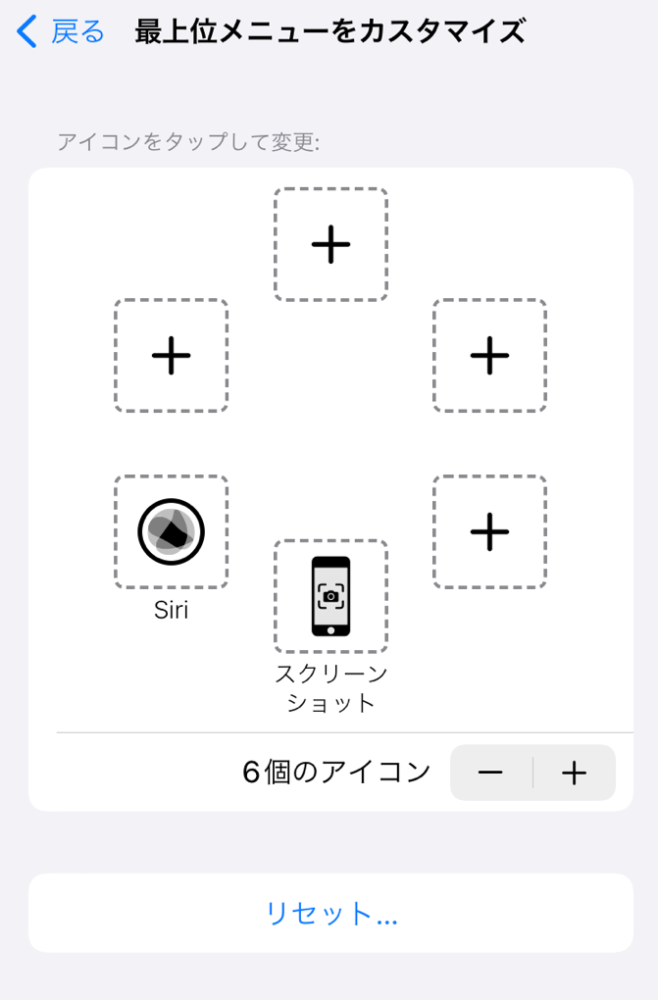
アイコンは増やす分だけ円形に並んでいきます。

・画面ロック
・スクリーンショット
・音量の上げ下げ
・ホーム
・カメラ
・画面の読み上げ
などの機能を設定するのがオススメです。
アイコンを色々と設定したけど一番最初の設定に戻したい場合は一番下の『リセット』を押すと最初の設定に戻せます。
なおこのAssistive Touchをシングルタッチ(ワンタップ)した時の機能も選べます。
設定 > アクセシビリティ > タッチ > Assistive Touch > カスタムアクション > シングルタップ > 好きな機能を選ぶ
代表的な機能で言うと
・メニューを開く
・Siri
・カメラ
・コントロールセンター
・スクリーンショット
などを設定することが出来ます。
またシングルタッチだけでなく
・ダブルタップ
・長押し
・3Dタッチ(画面を押し込むようにタッチ)
のそれぞれのタッチの仕方で機能が選べます。
なのでシングルタッチでカメラ、ダブルタップでメニューなどの使い分けなども出来ます👍
■まとめ
最後までお読みくださりありがとうございます😄
今回はAssistive Touchについてまとめてみました🙌
意外と使ってない機能だったのではないでしょうか?
ホームボタンがないiPhoneや、ホームボタンが壊れたiPhoneなどに使える機能なのでぜひ使ってみて下さい🎶
またホームボタンが壊れてしまったら当店でも修理が出来ますのでご相談ください👍
次回のブログ更新もお楽しみに!
当店はiPhoneやスマホについて情報をまとめたブログの発信だけではなく
iPhoneの修理、データ移行、アクセサリー販売も行っております!
期間限定のお得なキャンペーンもあるのでお気軽にお問い合わせください。
iPhone修理service伊勢崎店でした🤗🤗🤗
■iPhone修理Service キャンペーン情報

公式LINE 登録でクーポンをゲットしよー(*’▽’*)

来店・修理の予約で1000円OFF

iPadももちろん即日修理可能ですでの是非お問い合わせくだだい。